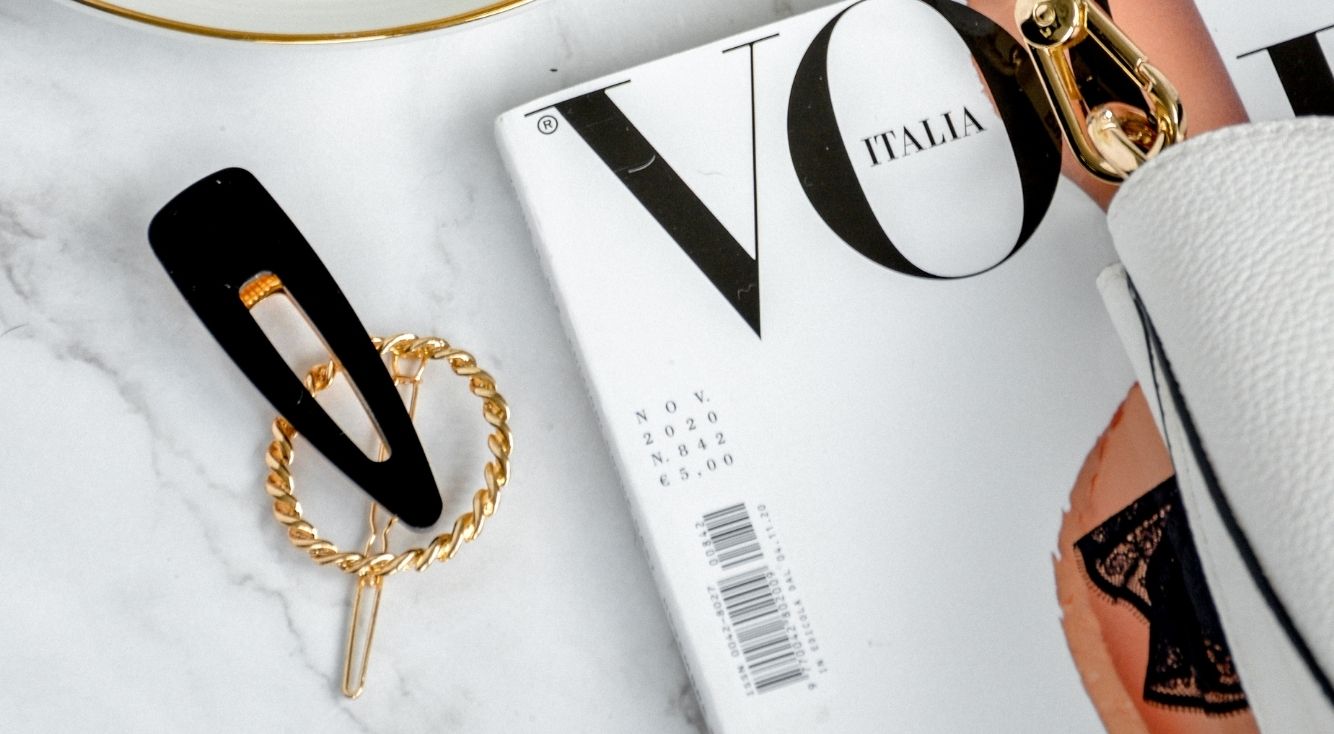
写真・画像の文字を消したい♡おすすめ・人気アプリで加工・修正♪
Contents[OPEN]
- 1写真・画像の文字を消したい!できるの?
- 2写真・画像の文字を消したい!おすすめアプリ♡SNOW
- 3写真・画像の文字を消したい!おすすめアプリ♡アイビスペイントX
- 4写真・画像の文字を消したい!おすすめアプリ♡写真消しゴム – 透かしを取り除く,画像ビデオを削除する
- 5写真・画像の文字を消したい!おすすめアプリ♡Picsart
- 6写真・画像の文字を消したい!おすすめアプリ♡Snapseed
- 7写真・画像の文字を消したい!おすすめアプリ♡Meitu
- 8写真・画像の文字を消したい!おすすめアプリ♡Adobe Photoshop Fix
- 9写真・画像の文字を消したい!おすすめアプリ♡Photo Retouch- 画像加工写真人を消す
- 10おすすめの無料アプリを活用して写真や画像の文字を消そう!手順も簡単!
写真・画像の文字を消したい!おすすめアプリ♡Meitu
次にご紹介するアプリは、「Meitu」です。

開発:Xiamen Meitu Technology Co., Ltd.
掲載時の価格:無料
Ver:iOS 9.5.11 / Android 9.5.0.5
「消しゴム」機能アリ!
Meituで写真や画像の文字を削除する場合は、「消しゴム」機能を使います。
シンプルな手順で綺麗に削除することができるので、初めて利用する方にもおすすめのアプリですよ。
気になる手順は以下の通りです。
- ホームの「Meitu」をタップし、「写真」をタップします。
- 文字を消したい写真や画像を選択し、表示されているメニューバーの中から「消しゴム」をタップします。
- 消したい文字の上を指でなでてみてください。指を離すと、自動的に削除されますよ。
- 右下の「チェック」をタップします。最後に上の「保存」をタップしたらOK!
美顔補正が充実♡顔の写真を加工したい人へ
ちなみに、Meituには思わず女子が使いたくなる機能が豊富に搭載されています。
- スリム機能
- メイクアップ機能
- リシェイプ機能(顔や体形)
- シワ・ニキビ・テカリ・クマを消してくれる機能
- 肌を整えてくれたり歯を補正したりしてくれる機能 など
その他にも、フィルター機能やモザイク、フレーム、コラージュ機能などもありますよ!
お洒落な機能を探している方は、ぜひこのアプリをインストールしてみてください。
写真・画像の文字を消したい!おすすめアプリ♡Adobe Photoshop Fix
次に紹介するアプリは「Adobe Photoshop Fix」です。
以前は、iPhone・Androidの両方で使えるアプリでしたが、2021年6月にApp Storeから削除されています。
現在は、Androidでしか使えませんので、注意してくださいね。
「修復」機能から様々な方法で文字の削除ができる
写真や画像から文字を消す際に、Adobe Photoshop Fixの「修復」機能を使います。
ちなみに、修復機能には3種類の方法がありますよ!
- スポット修復
- パッチ
- コピースタンプツール
ちなみに、どの方法も同じような手順で使うことができます。
なので、削除したい写真や画像に合ったものを利用しましょう。
Adobe Photoshop Fixで文字を削除したい方は、以下の手順を行ってみてください。
- アプリを開きます。
- 右下に表示されている「+」を開き、一番上に表示されている「スマホ」のマークをタップしましょう。
- 文字を消したい写真や画像を選択したら、下側に表示されているメニューバーの中から「修復」をタップしてください。
- スポット修復などが表示されるのでお好みの方法を選択し、削除したい文字を指でなでるかタップしましょう。
- あとは右下の「チェック」をタップして保存したらOK!
ゆがみの補正・明暗の調整などもできる
ちなみに、Adobe Photoshop Fixには、以下のような便利機能も搭載されています。
- ゆがみの補正機能(ワープや膨らみ、渦巻きなど)
- 明るさやコントラストなどを調節する機能
- 彩度の高低調節や色味を鮮やか(ビビット)にする機能 など
多彩な機能を持つ人気のレタッチアプリですよ!
多くの方に愛されているアプリなので、ぜひこの機会に試してみてはいかがでしょうか。